手机照片怎么放在书上 如何将手机照片插入word文档
手机已经成为人们生活中不可或缺的一部分,我们经常使用手机拍摄各种各样的照片,记录下生活中的美好瞬间。有时候我们想要将手机拍摄的照片插入到Word文档中,与文字一同展示。如何将手机照片放在书上,如何将手机照片插入Word文档,成为了许多人关注的问题。本文将为大家介绍一些简单易行的方法,帮助大家轻松实现这一目标。
如何将手机照片插入word文档
具体步骤:
1.第一步----打开一篇我们需要编辑的文档,下面我们打开一篇心理学的论文举例说明。

2.第二步,我们在文中的某个位置插入需要的图片,图片在手机中。比如我们需要插入到文中画框处。

3.第三步----点插入----看到图片,在图片下方有一个黑色的小三角。点开小三角,会出来一个下拉菜单。我们选中下拉菜单中的最后一项---来自手机
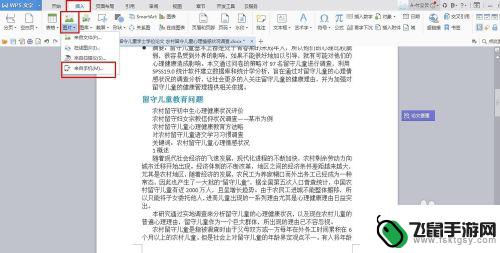
4.第四步---页面的最右侧会出现新一栏,我们看到会有一个用手机微信扫码。
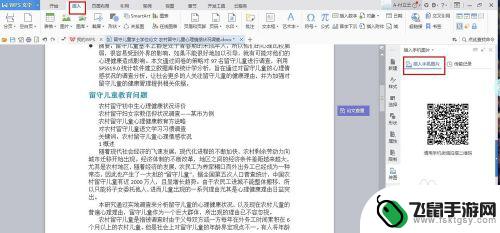
5.扫开二维码,手机会出现一个界面,进入界面,选择你需要的哪张照片。单传送,在电脑上的右侧会出现你手机的照片。
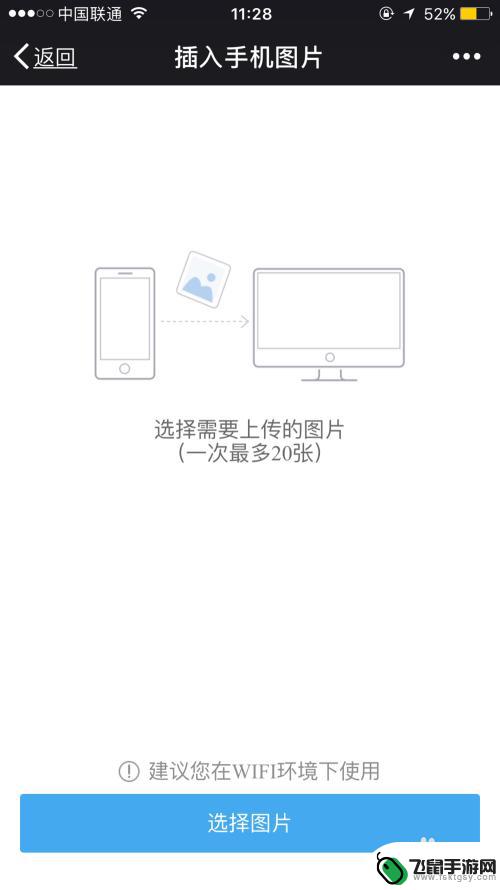
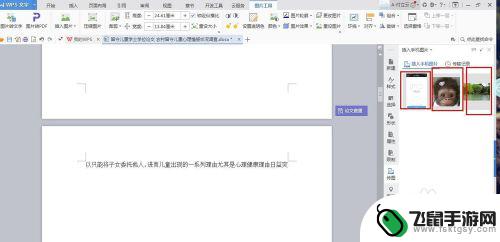
6.最后一步,将鼠标放到你需要插入图片的地方定下位。然后轻点右边你需要的图片,即可到你想要的文档中。
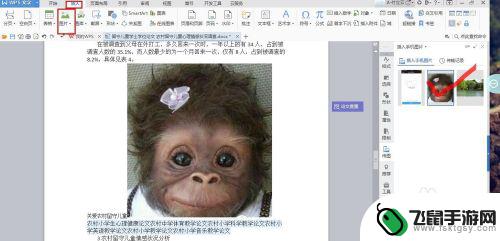
以上是手机照片放在书上的方法,如果你有同样的问题,可以参考本文中的步骤来解决,希望对大家有所帮助。
相关教程
-
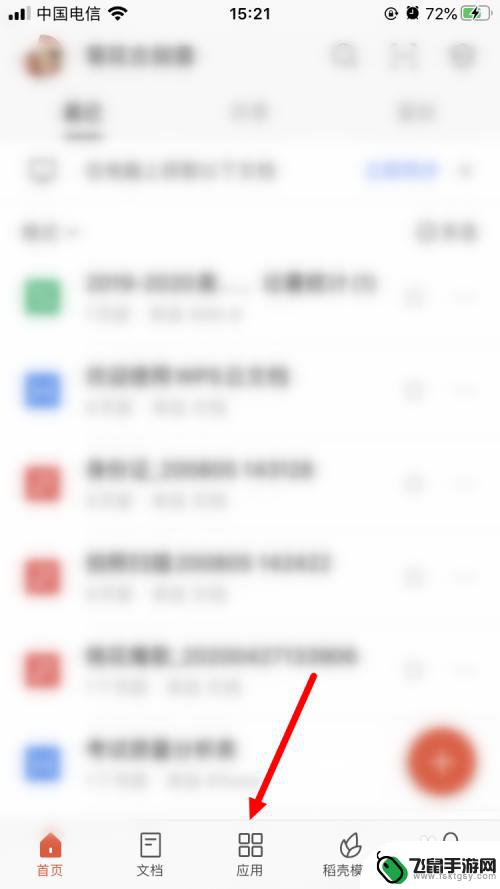 手机wps怎么制作照片文档 手机WPS Office如何将图片转换成Word文档
手机wps怎么制作照片文档 手机WPS Office如何将图片转换成Word文档随着手机应用的不断发展,手机WPS Office成为了众多用户处理文档的首选工具,而其中一个备受关注的功能就是将照片转换成Word文档。众所周知照片是我们记录生活中美好瞬间的...
2024-01-02 08:21
-
 苹果手机文件怎么放入照片 iphone怎么把文件保存到相册
苹果手机文件怎么放入照片 iphone怎么把文件保存到相册在日常使用苹果手机时,我们经常会遇到需要将文件导入照片或者保存到相册的情况,苹果手机提供了多种简便的方式来实现这一目的,用户可以通过iCloud、AirDrop、邮件等方式将文...
2024-03-18 13:19
-
 苹果手机的照片怎么导出来 iPhone照片导出教程
苹果手机的照片怎么导出来 iPhone照片导出教程苹果手机是目前市场上最受欢迎的智能手机之一,拥有出色的拍照功能,很多用户不知道如何将iPhone上拍摄的照片导出到其他设备或存储介质中。在这篇文章中我们将为大家介绍iPhone...
2024-05-30 14:38
-
 添加手机拍照水印怎么设置 照相时怎么在照片上插入水印
添加手机拍照水印怎么设置 照相时怎么在照片上插入水印在如今社交媒体盛行的时代,手机拍照已经成为人们记录生活、分享美好瞬间的重要方式,随着照片被频繁传播,原创作品的保护问题也越来越受到关注。为了防止他人盗用照片,很多人选择在照片上...
2024-08-06 08:14
-
 手机相册里图片怎么添加文字 手机照片上文字添加方法
手机相册里图片怎么添加文字 手机照片上文字添加方法手机相册里的照片记录着我们生活中的点点滴滴,有时候我们希望给这些照片添加一些文字,来记录当时的心情或者场景,如何在手机照片上添加文字呢?在这篇文章中我们将介绍几种简单易操作的方...
2024-07-02 12:27
-
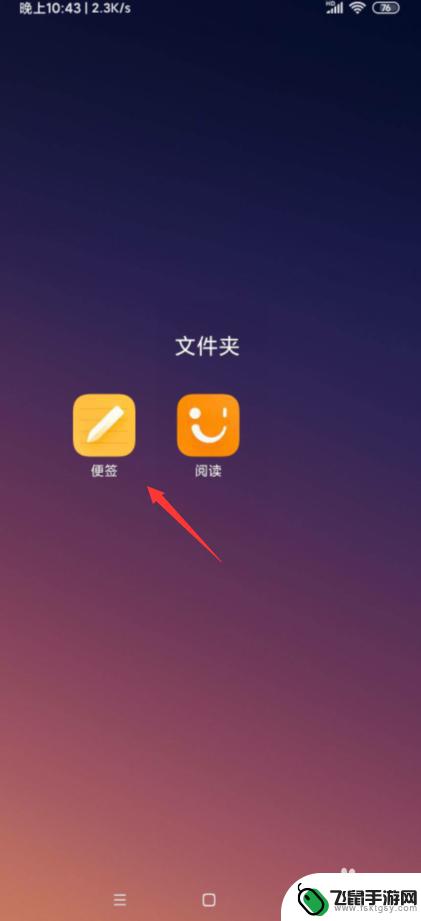 手机图片怎么编辑成文档 手机图片保存为文件
手机图片怎么编辑成文档 手机图片保存为文件在现代社会手机已经成为我们生活中不可或缺的工具之一,随着手机拍照功能的不断提升,我们不仅可以记录生活中的美好时刻,还可以利用手机图片进行文档编辑。将手机拍摄的照片保存为文件,不...
2024-06-30 11:29
-
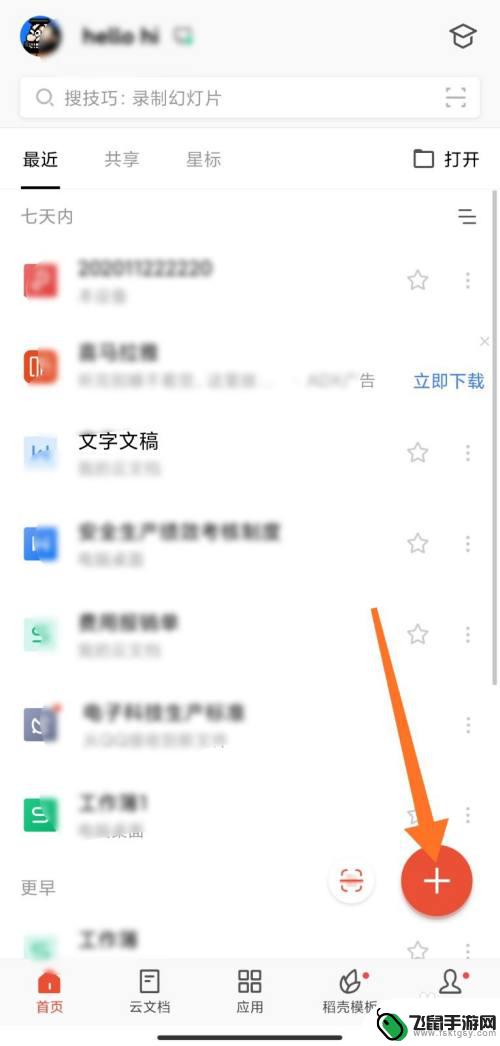 手机两张图片怎么合成一张pdf 手机多张图片合成pdf在线转换
手机两张图片怎么合成一张pdf 手机多张图片合成pdf在线转换现在的手机拥有强大的拍照功能,我们经常会用手机拍摄多张照片,有时候我们希望将这些照片合成为一张PDF文件,以便于保存和分享。如何将手机拍摄的多张照片合成为一个PDF文件呢?幸运...
2024-03-12 08:34
-
 其它手机照片如何传到电脑 电脑如何传送照片到手机
其它手机照片如何传到电脑 电脑如何传送照片到手机随着手机拍照功能的不断提升,我们拍摄的照片也越来越多,但是如何将手机上的照片传送到电脑,或者将电脑上的照片传送到手机,却是许多人经常遇到的问题。今天我们就来探讨一下其它手机照片...
2024-06-10 12:41
-
 苹果手机如何删除照片文案 如何在苹果手机上删除照片文稿与数据
苹果手机如何删除照片文案 如何在苹果手机上删除照片文稿与数据在日常使用苹果手机时,我们经常会拍摄大量照片,但随着时间的推移,这些照片可能会占用大量存储空间,了解如何在苹果手机上删除照片变得至关重要。通过简单的操作,我们可以轻松地删除不需...
2024-08-21 11:36
-
 如何在手机中编辑照片 手机图片添加文字教程
如何在手机中编辑照片 手机图片添加文字教程在如今的社交媒体时代,我们经常需要在手机上编辑照片,为了使照片更加生动和有趣,其中给手机图片添加文字是一种常见的编辑方式。通过在照片上添加文字,我们可以传达更多的信息或者表达我...
2024-09-30 08:24
热门教程
MORE+热门软件
MORE+-
 漫熊漫画app官方版
漫熊漫画app官方版
17.72M
-
 flex壁纸安卓新版
flex壁纸安卓新版
13.66MB
-
 菜谱食谱烹饪app
菜谱食谱烹饪app
15.09MB
-
 学而通早教app
学而通早教app
15MB
-
 星星动漫
星星动漫
53.87M
-
 小鸟壁纸安卓版
小鸟壁纸安卓版
19.82MB
-
 恋鹅交友最新版
恋鹅交友最新版
41.77M
-
 365帮帮免费软件
365帮帮免费软件
91.9MB
-
 Zoom5.16app手机安卓版
Zoom5.16app手机安卓版
181.24MB
-
 紫幽阁去更软件app
紫幽阁去更软件app
20.70MB